Възможностите за запис на видео на телефона обикновено се измерват в FPS (кадъра в секунда), които той може да запише. Колкото по-висок е FPS, толкова по-добро е качеството на видеото. От само себе си се разбира, че телефон, който може да записва HD видеоклипове, ще бъде на по-висока цена. Въпреки това, и колкото и добра камера да има един телефон, видеоклиповете може да не се окажат толкова страхотни, колкото се рекламират, защото устройството не е стабилно, когато записвате видео. Не всеки носи статив със себе си навсякъде и ако записвате в движещо се превозно средство, видеото ще се разклати още повече. Добрата новина е, че можете да стабилизирате видео на Android с приложението Google Photos.
Стабилизирайте видео
Ако използвате приложението Google Camera по подразбиране, трябва да активирате стабилизирането на видеото. За да активирате стабилизирането на видеото, отворете приложението Камера и докоснете иконата на хамбургер горе вляво. От чекмеджето за навигация докоснете Настройки. Потърсете „Видео стабилизация“ под секцията Видео и го активирайте. Когато записвате видеоклип, той трябва автоматично да се опита да го стабилизира.
Запишете видеоклип, както обикновено. Опитайте се да поддържате телефона си възможно най-стабилен, без да го изпускате или да губите фокус върху обекта, който записвате. Когато сте готови, пуснете видеото и ако все още е накъсано, можете да го пуснете отново с функцията за стабилизиране на Google Photos.
Отворете приложението Google Photos. Изберете видеоклипа си и докоснете бутона за корекции в долната част. На екрана за корекции докоснете Стабилизиране. Не излизайте от приложението, докато стабилизацията не приключи. Процесът на стабилизиране не работи във фонов режим, както процесът на HDR обработка в приложението Камера.
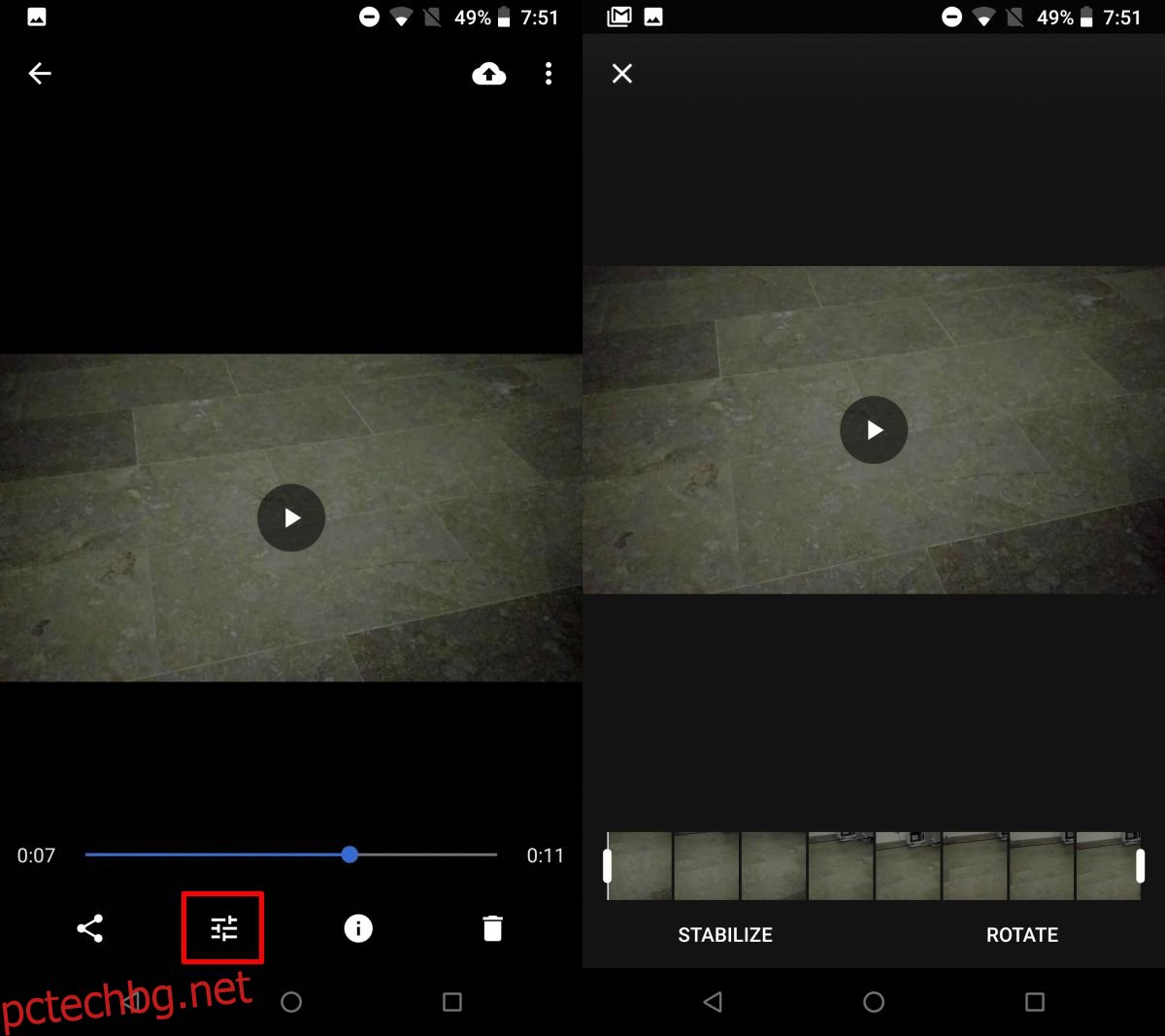
След като стабилизацията приключи, можете да прегледате видеоклипа. Ако смятате, че изглежда по-добре, докоснете бутона Запазване. Стабилизираното видео няма да замени оригиналното видео. Ще се запази като копие.
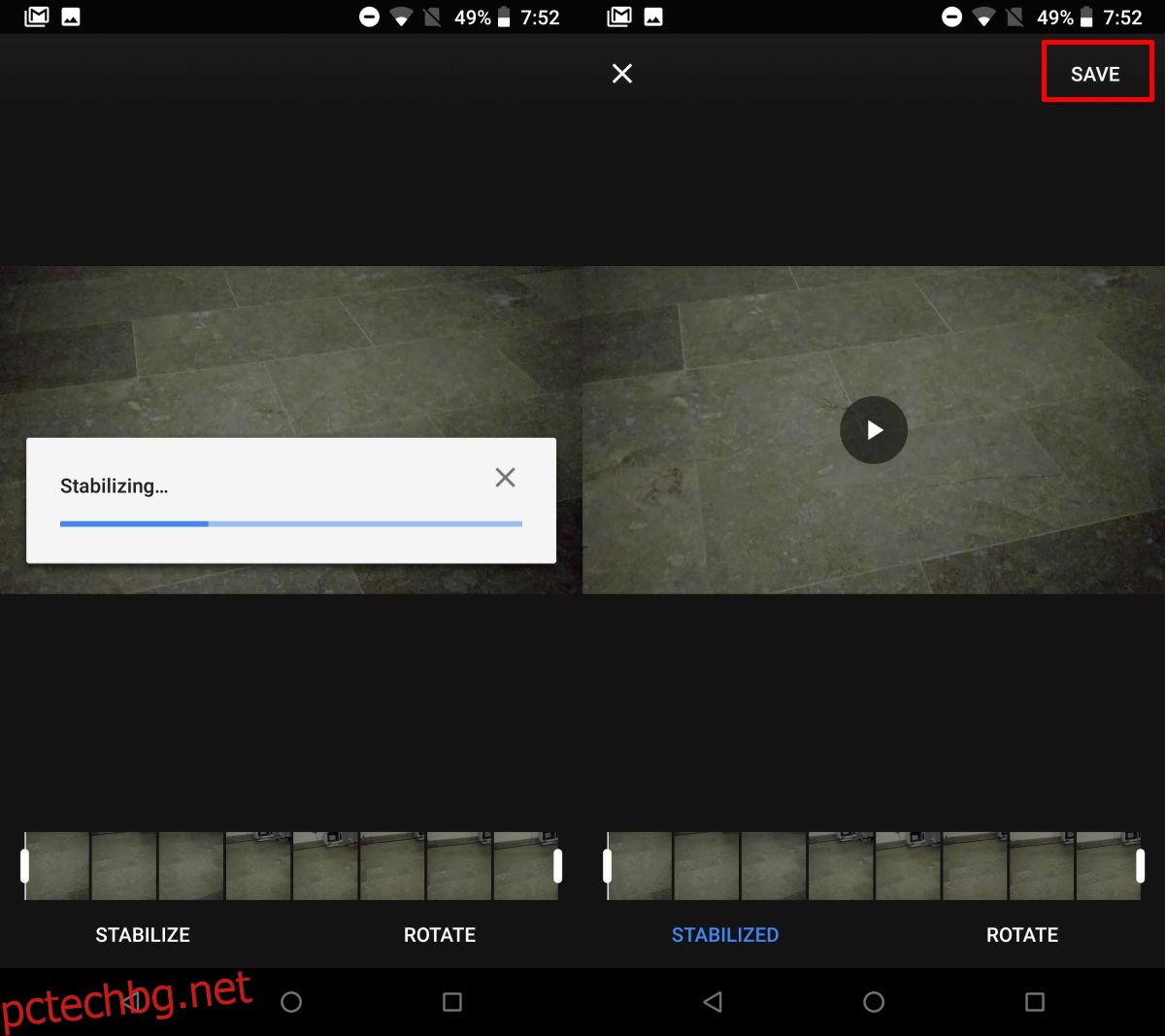
Резултати от стабилизиране
Google Photos върши сравнително добра работа при стабилизирането на видео, но е важно да управлявате очакванията си. Приложението може да направи видео, което сте записали от движещо се превозно средство, да изглежда по-гладко, но ако записвате видео по време на бягане или джогинг, резултатите от стабилизацията няма да бъдат същите.
Налични са и други приложения за редактиране на видео, които могат да стабилизират видео на Android, така че можете да ги изпробвате, ако Google Photos не ви свърши работа. Можете също да опитате друго приложение за камера, за да запишете по-стабилно видео, въпреки че приложението Google Camera е доста впечатляващо и трудно се конкурира с него.
